
Objavljeno
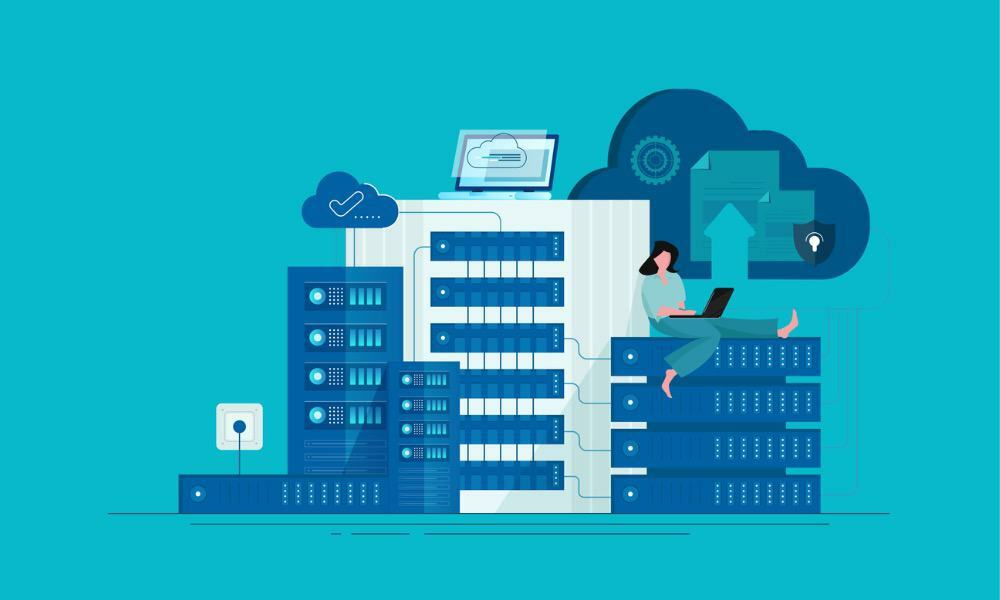
Pitate se kako montirati NFS udio na vašoj Linux radnoj stanici? Imamo odgovor za vas u ovom vodiču.
Postavljanje mrežne pohrane može promijeniti igru i za pojedinačne korisnike i za organizacije, dopuštajući besprijekorno dijeljenje datoteka i sigurnosne kopije podataka putem mreže. Jedna od najpopularnijih metoda za postizanje toga je putem Mrežni datotečni sustav (NFS), protokol koji korisnicima omogućuje montiranje udaljenih direktorija na svom računalu kao da su lokalni.
Svaka dostupna distribucija Linuxa može montirati NFS dionicu—sve dok je instaliran pravi softver. Iako bi NFS mogao zvučati zastrašujuće za početnike u Linuxu, proces je jednostavniji nego što se čini.
Nastavite čitati dok demistificiram korake uključene u montiranje NFS pogona u Linuxu, nudeći detaljan vodič korak po korak koji će vas pokrenuti. Bez obzira jeste li administrator sustava ili znatiželjni petljač, u nastavku naučite kako montirati NFS pogone u Linuxu.
Instaliranje NFS klijentskog softvera na Linux
Za one od vas koji se dobro snalaze u naredbenom retku, najlakši način za montiranje NFS pogona u Linuxu vjerojatno će biti upravo tamo, u prozor vašeg terminala. Najprije morate biti sigurni da je NFS klijentski softver instaliran.
Instaliranje NFS klijentskog softvera na Ubuntu i Debian
Paket NFS klijenta ima različite nazive različite distribucije Linuxa. Za Ubuntu, Debian ili bilo koju drugu distribuciju koja koristi prikladan upravitelj paketa, evo kako instalirati prave alate.
Iz naredbenog retka u vašem terminalu pokrenite ove naredbe:
$ sudo apt update. $ sudo apt install nfs-common
Slijedite upute na zaslonu i začas ćete biti spremni za rad.
Priprema za montiranje NFS diskova na CentOS i Fedora
S druge strane, distribucije kao što su CentOS i Fedora koriste njam sustav upravljanja paketima. Evo kako instalirati NFS uslužne programe u tom repozitoriju:
Iz naredbenog retka u vašem terminalu pokrenite ove naredbe:
$ sudo yum install nfs-utils
Opet, samo slijedite upute na zaslonu. To je brza instalacija, tako da biste trebali biti spremni za prelazak na sljedeći korak vrlo brzo.
Montiranje NFS datotečnog sustava
Nakon što se instalira odgovarajući softver, možete montirati udaljeni NFS zajednički na isti način ti bi bilo koji drugi sustav datoteka. Vi samo naredbu montiranja koja ima sljedeći oblik:
mount [OPTION...] NFS_SERVER: EXPORTED_DIRECTORY MOUNT_POINT
Kao što vidite, odredili ste NFS poslužitelj, udaljeno dijeljenje na tom poslužitelju, a zatim gdje želite montirati dijeljenje.
Ručno montiranje NFS dijeljenja
Idemo korak po korak montirati NFS dionicu pod nazivom "sigurnosne kopije".
- Najprije stvorite direktorij u koji želite da se montira udaljeni NFS zajednički.
$ sudo mkdir /var/backups
- Zatim montirajte NFS udio pokretanjem sljedeće naredbe kao korisnik sa sudo privilegijama.
$ sudo mount -t nfs 192.168.100.127:/backups /var/backups
U ovom primjeru naš NFS poslužitelj ima IP adresu 192.168.100.127. Dijeljeni imenik na poslužitelju je /backups i /var/backups gdje ga montiramo lokalno. Ako ne dobijete poruku kao odgovor, naredba je trebala biti uspješno dovršena.
- Za potvrdu možete upisati ili montirati ili df -h naredbe za pregled montiranih datotečnih sustava.
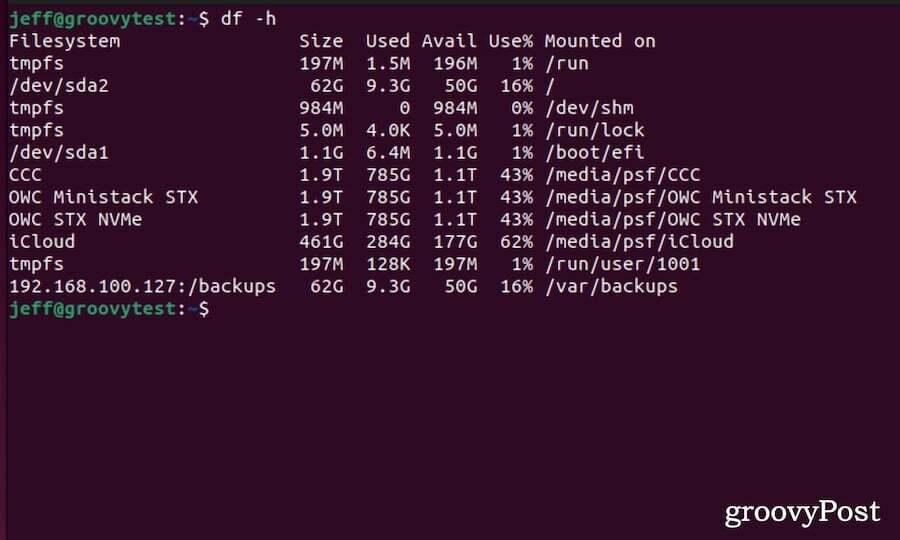
Važno je napomenuti da je ovo privremeni nosač. Trajat će samo do sljedećeg ponovnog pokretanja Linux računala.
Automatsko montiranje NFS datotečnih sustava
Linux pruža način za pamćenje ovih montiranih datotečnih sustava tijekom ponovnog pokretanja sustava. To se radi pomoću /etc/fstab datoteka. Ova datoteka se čita pri dizanju i sadrži popis unosa koji definiraju gdje, kako i koje sustave datoteka Linux treba montirati kada se sustav pokrene.
Ako želite da se vaš NFS udaljeni zajednički dio automatski montira pri pokretanju sustava, samo slijedite ove korake.
- Postavite točku montiranja za udaljeno dijeljenje NFS-a. Ovo možete zanemariti ako ste već privremeno montirali dionicu.
$ sudo mkdir /var/backups
- Koristeći uređivač teksta po izboru, otvorite /etc/fstab datoteka:
$ sudo nano /etc/fstab
- Dodajte sljedeći redak u datoteku, sve u istom redu:
192.168.100.127:/backups /var/backups nfs defaults 0 0
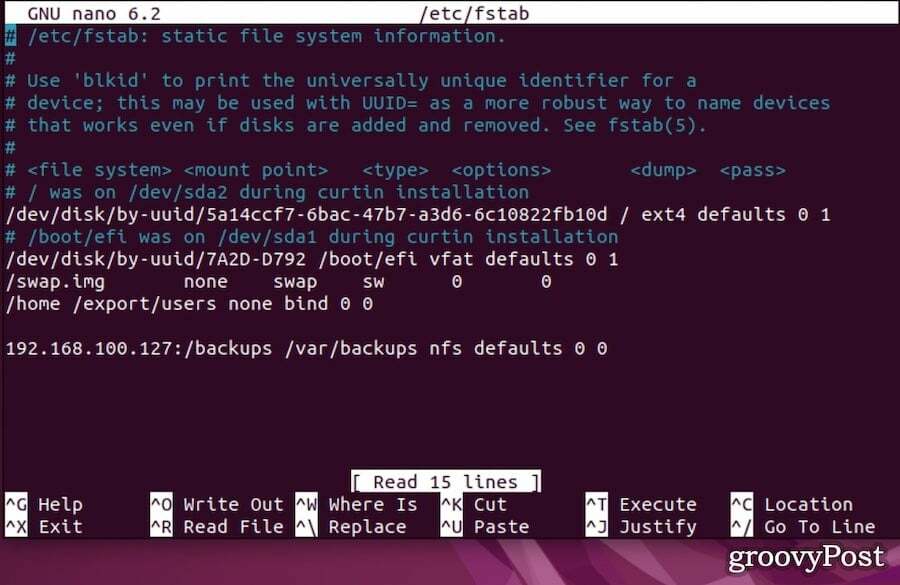 Opet, 192.168.100.127 je IP adresa za NFS poslužitelj, /backups je udaljeno dijeljenje, i /var/backups gdje želimo montirati dijeljeni direktorij.
Opet, 192.168.100.127 je IP adresa za NFS poslužitelj, /backups je udaljeno dijeljenje, i /var/backups gdje želimo montirati dijeljeni direktorij. - Spremite datoteku i pokrenite naredbu montiranja u jednom od ova dva oblika:
$ mount /var/backups. $ mount 192.168.100.127/backups
Nakon te naredbe, vaše Linux računalo će pročitati sadržaj datoteke /etc/fstab datoteku i montiranje dijeljenja. Ubuduće, Linux će automatski montirati NFS udio kad god se računalo pokrene.
Demontaža NFS Share na Linuxu
Dakle, recimo da više ne morate koristiti taj dijeljeni imenik. Za elegantno demontažu NFS udaljenog datotečnog sustava, trebali biste koristiti umount naredba. Naredbu slijedite ili putem direktorija gdje je montirana ili putem udaljenog dijeljenja.
Samo izdajte jednu od ove dvije naredbe za demontažu NFS dijeljenja.
$ umount 192.168.100.127:/backups. $ umount /var/backups
Ako ste prethodno umetnuli unos za NFS dijeljenje u fstab datoteku, svakako uklonite taj redak. U suprotnom, Linux će nastaviti pokušavati montirati datotečni sustav pri svakom ponovnom pokretanju.
Važno je razumjeti da Linux neće demontirati datotečni sustav kada je u upotrebi. Ovo se također odnosi na NFS dionice. Dakle, ako dobijete poruku o pogrešci nakon pokušaja demontaže zajedničkog dijeljenja, morate saznati koji mu procesi pristupaju.
To se radi pomoću naredbe za topljenje, kao što je prikazano u nastavku:
$ fuser -m /var/backups
Samo zamijeni /var/backups bez obzira na stvarnu točku montiranja. Dok identificirate procese koji pristupaju sustavu datoteka, zaustavite ih korištenjem ubiti naredba.
Korištenje većeg čekića
U rijetkim prilikama, čak i grijač i ubiti kombinacija naredbi neće pomoći. Kada se to dogodi, morat ćete isprobati nekoliko drugih opcija.
Prvo, možete isprobati "lijenu" opciju naredbe umount. Na ovaj način Linux pamti da želite demontirati datotečni sustav i to čini kada više nije zauzet. Evo naredbe za to:
$ umount -l /var/backups
U krajnjem slučaju, a posebno kada je NFS sustav nedostupan, možete ga prisilno isključiti. Ovo općenito nije dobra ideja jer može oštetiti podatke u datotečnom sustavu. Međutim, ako baš morate, evo kako prisilno demontirati NFS udio.
$ umount -f /var/backups
Ne mogu li samo koristiti GUI za ovo?
Super pitanje! Iako ne postoji službena stolna aplikacija za montiranje NFS dijeljenja pomoću GUI-ja, postoji barem jedna opcija. Dostupno na GitHubu, Jednostavan NFS GUI možda je ono što tražite.
Paket je malen i lagan, ali vam pomaže u postavljanju NFS poslužitelja, klijenta ili oboje. Svakako vrijedi provjeriti ako vam je potrebna jednostavnost grafičkog sučelja za montiranje NFS dijeljenja.
Upravljanje mrežnim pogonima na Linuxu
Montiranje NFS pogona u Linuxu robustan je i učinkovit način dijeljenja datoteka i direktorija preko mreže. Iako se proces postavljanja na prvi pogled može činiti kompliciranim, razbijanje na korake kojima se može upravljati čini ga dostupnim čak i onima koji tek počinju administrirati Linux.
S NFS-om možete iskoristiti prednosti centraliziranih rješenja za pohranu, čime se pojednostavljuje upravljanje podacima i rutine sigurnosnog kopiranja. Savladavanjem ovih vještina, ne samo da dodajete još jedan alat svom skupu vještina za Linux - također poboljšavate svoje razumijevanje umreženih okruženja i distribuiranih sustava. Sretno dijeljenje!
Pitanje je — kako ćete koristiti NFS daljinsko dijeljenje? Održavanje pristupa centraliziranim sigurnosnim kopijama ili dijeljenje vaše glazbene biblioteke i video datoteke putem kućne mreže?
Umjesto toga pokrećete Windows? Ne zaboravite da i vi možete mapirajte mrežni pogon na svom Windows računalu.


